1、打开需要设置页面边框的Word文档。

2、单击选择【设计】选项卡。
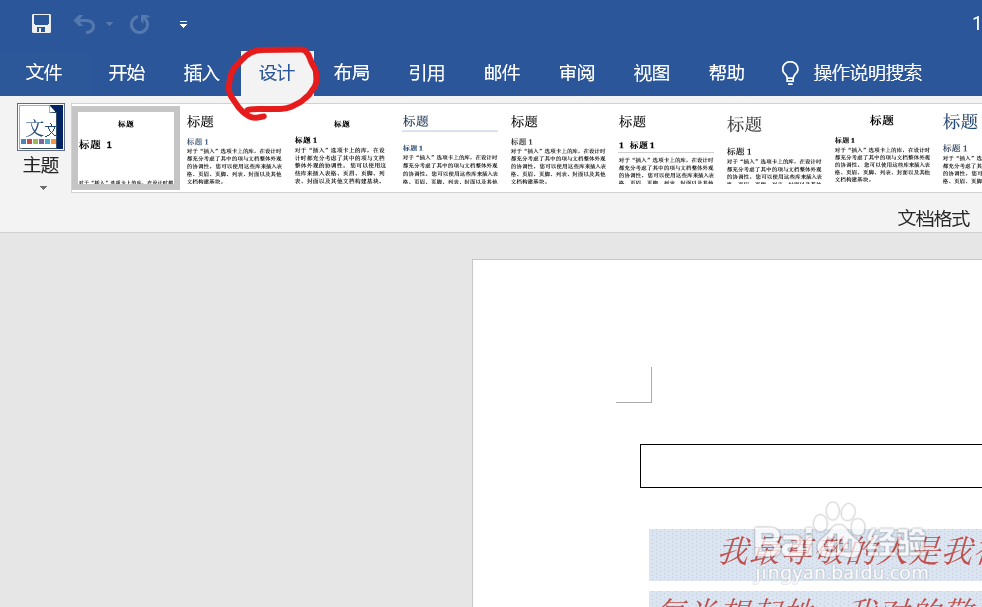
3、在【页面背景】组中,单击【页面边框】按钮。

4、弹出【边框和底纹】的对话框。

5、在【艺术型】的下拉列表里选择如下图所示图案,在【宽度】微调中调为20磅。最后,单击【确定】按钮。

6、下图,即为添加页面边框后的效果。

时间:2024-10-13 04:26:08
1、打开需要设置页面边框的Word文档。

2、单击选择【设计】选项卡。
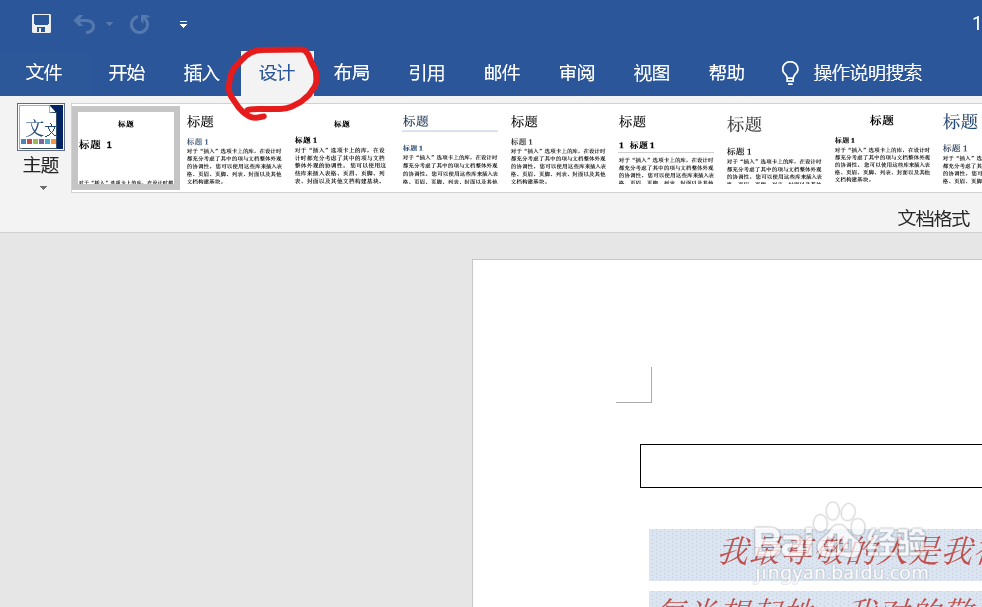
3、在【页面背景】组中,单击【页面边框】按钮。

4、弹出【边框和底纹】的对话框。

5、在【艺术型】的下拉列表里选择如下图所示图案,在【宽度】微调中调为20磅。最后,单击【确定】按钮。

6、下图,即为添加页面边框后的效果。

